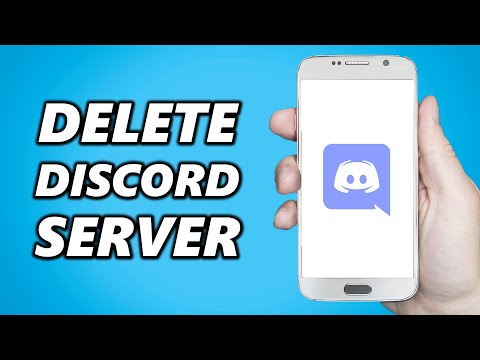सैमसंग S3 पर अपना एसडी कार्ड एक्सेस करने के लिए, नोटिफिकेशन बार पर नीचे स्वाइप करें → गियर आइकन पर टैप करें → एप्लिकेशन मैनेजर पर टैप करें → लेफ्ट स्वाइप करें → उस ऐप को टैप करें जिसे आप मैनेज करना चाहते हैं → मूव टू एसडी कार्ड पर टैप करें → मूव टू डिवाइस स्टोरेज पर टैप करें। → अनइंस्टॉल पर टैप करें।
कदम

स्टेप 1. नोटिफिकेशन बार पर नीचे की ओर स्वाइप करें।

स्टेप 2. सेटिंग्स आइकन पर टैप करें।
यह स्क्रीन के शीर्ष पर स्थित गियर है।

चरण 3. एप्लिकेशन मैनेजर पर टैप करें।
यह पृष्ठ के मध्य की ओर स्थित है।

चरण 4. बाईं ओर स्वाइप करें।
ऐसा करने से आप अपने एसडी कार्ड में संग्रहीत ऐप्स की सूची में आ जाएंगे, जहां से आप उन्हें वहां से प्रबंधित कर सकते हैं।

चरण 5. उस ऐप पर टैप करें जिसे आप प्रबंधित करना चाहते हैं।

स्टेप 6. मूव टू एसडी कार्ड पर टैप करें।
ऐसा करने से ऐप एक्सटर्नल स्टोरेज में ट्रांसफर हो जाएगा।
इसे काम करने के लिए आपको अपने डिवाइस में एक माइक्रोएसडी कार्ड डालने की आवश्यकता होगी।

स्टेप 7. मूव टू डिवाइस स्टोरेज पर टैप करें।
यह ऐप को वापस आपके आंतरिक संग्रहण में ले जाएगा।

चरण 8. स्थापना रद्द करें टैप करें।
ऐसा करने से आपके डिवाइस से ऐप पूरी तरह से हट जाएगा और आपने एसडी कार्ड को एक्सेस करके अपने एप्लिकेशन को मैनेज कर लिया होगा।